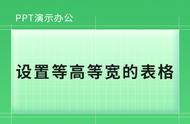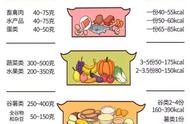在Excel中插入无缝融入单元格的图像可以提升数据可视化,但手动调整每个图像?繁琐且耗时。深入本指南,我们将揭示两种强大的方法,巧妙地自动调整图片大小,改变您的电子表格体验。
按“设置图片格式”窗格调整图片大小以适应单元格要保持一致性,尤其是在多个图像的情况下,请使用“设置图片格式”窗格。在这里,你可以批量设置多个图像高度或宽度,以与单元格高度或宽度对齐,从而确保一致性。
一、选择图像
1、选择“开始”>“查找和选择”>“选择窗格…”…。

2、在“选择”窗格中,按住Ctrl键选择要一起调整大小的图片,或按Ctrl A选择要调整大小的所有对象。

二、打开“设置图片格式”窗格,设置所有选定图片的高度或宽度
1、右键单击工作表中任何选定的图片,从上下文菜单中选择“设置对象格式”。

2、单击窗格中的“大小和属性”选项卡,在“大小”部分下的“高度”或“宽度”文本框中输入高度数字或宽度数字。